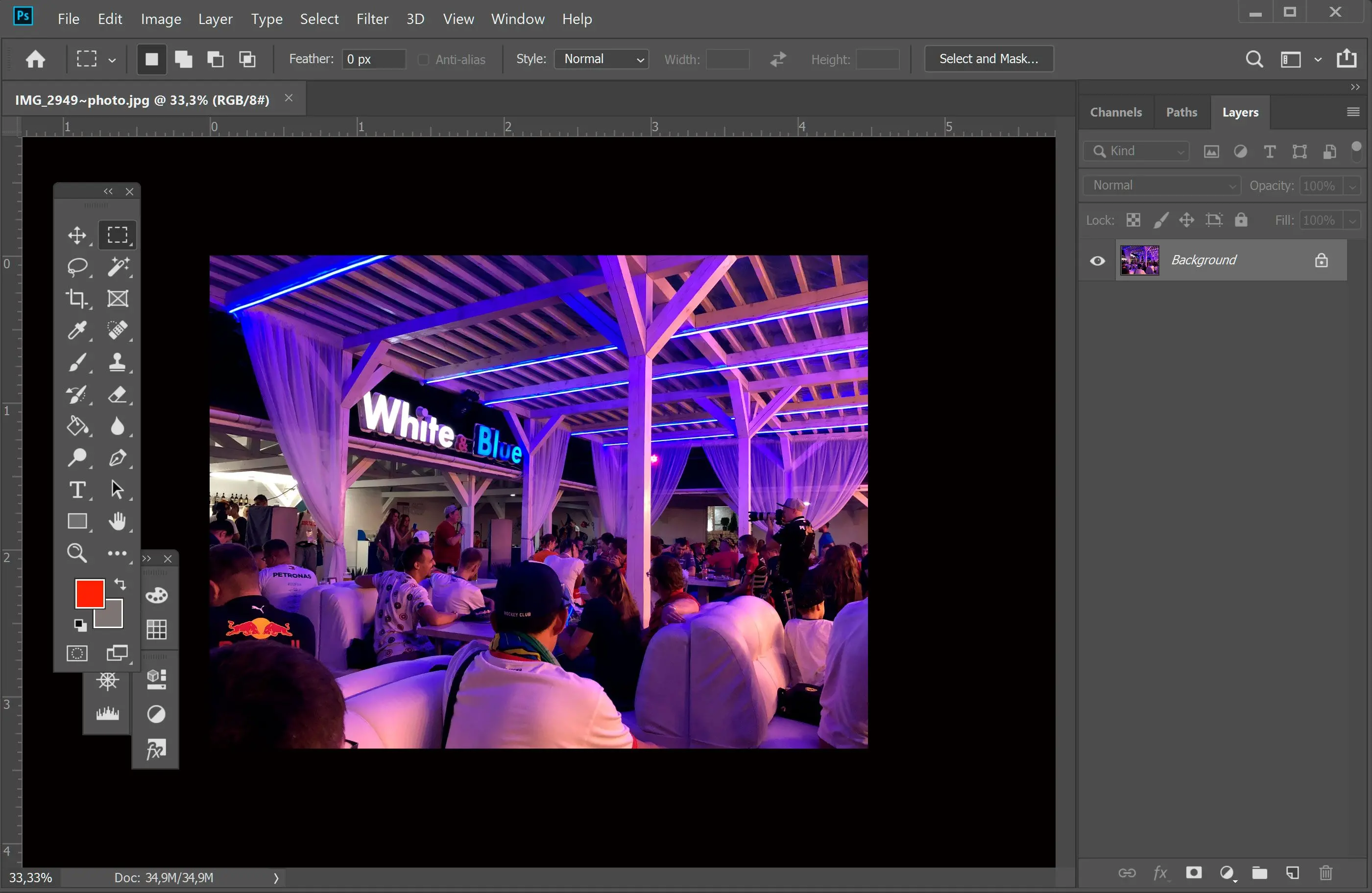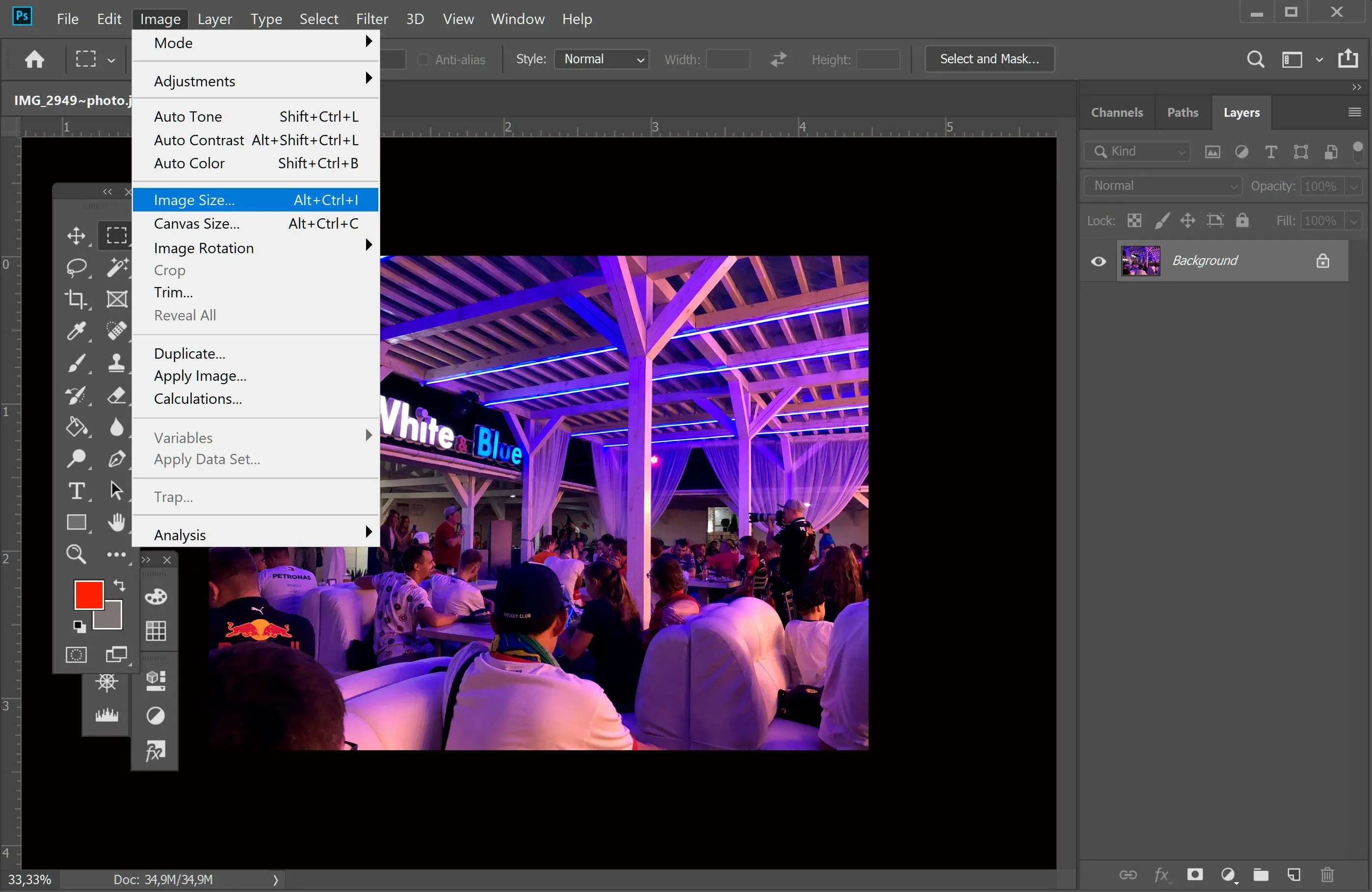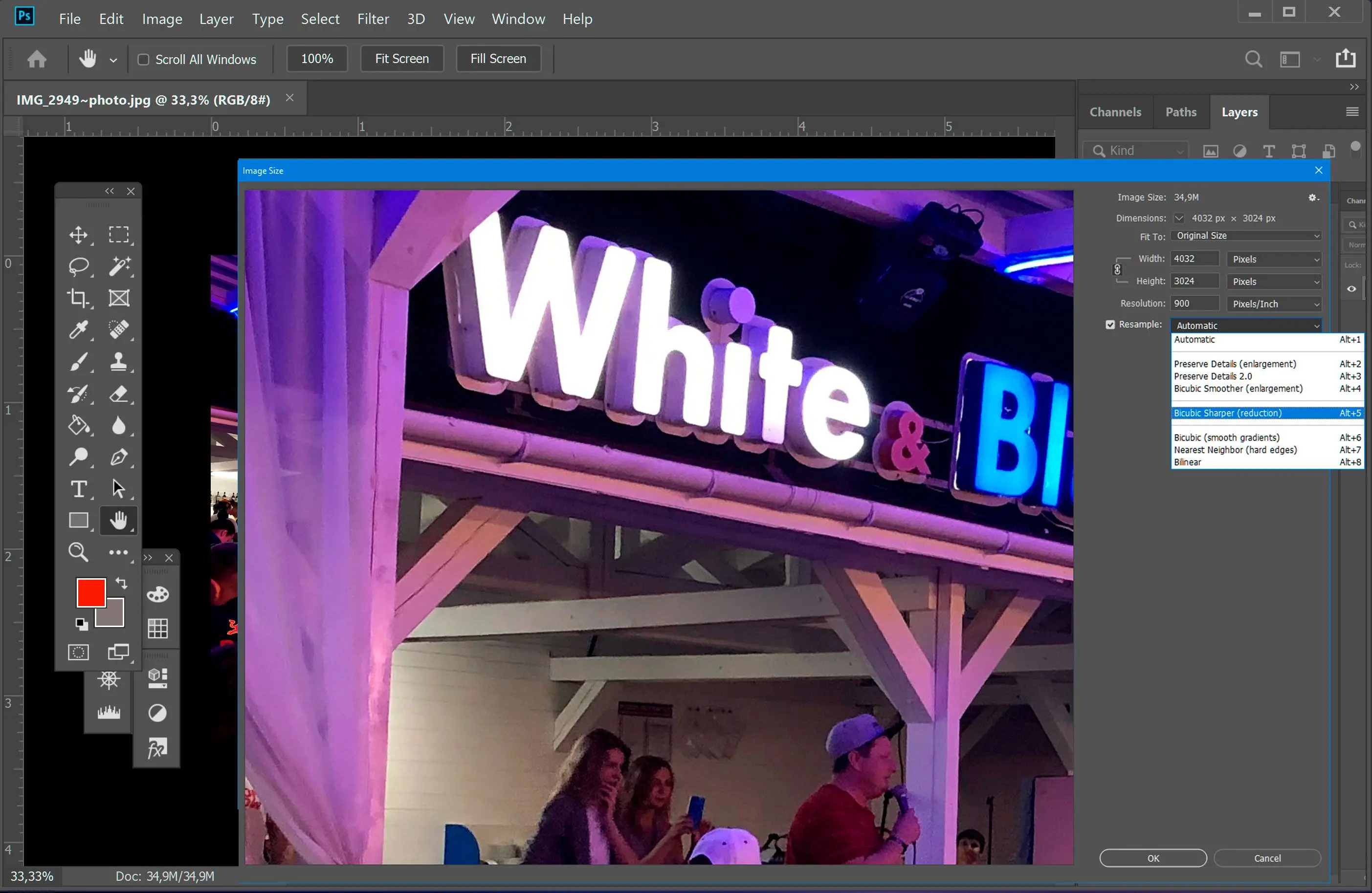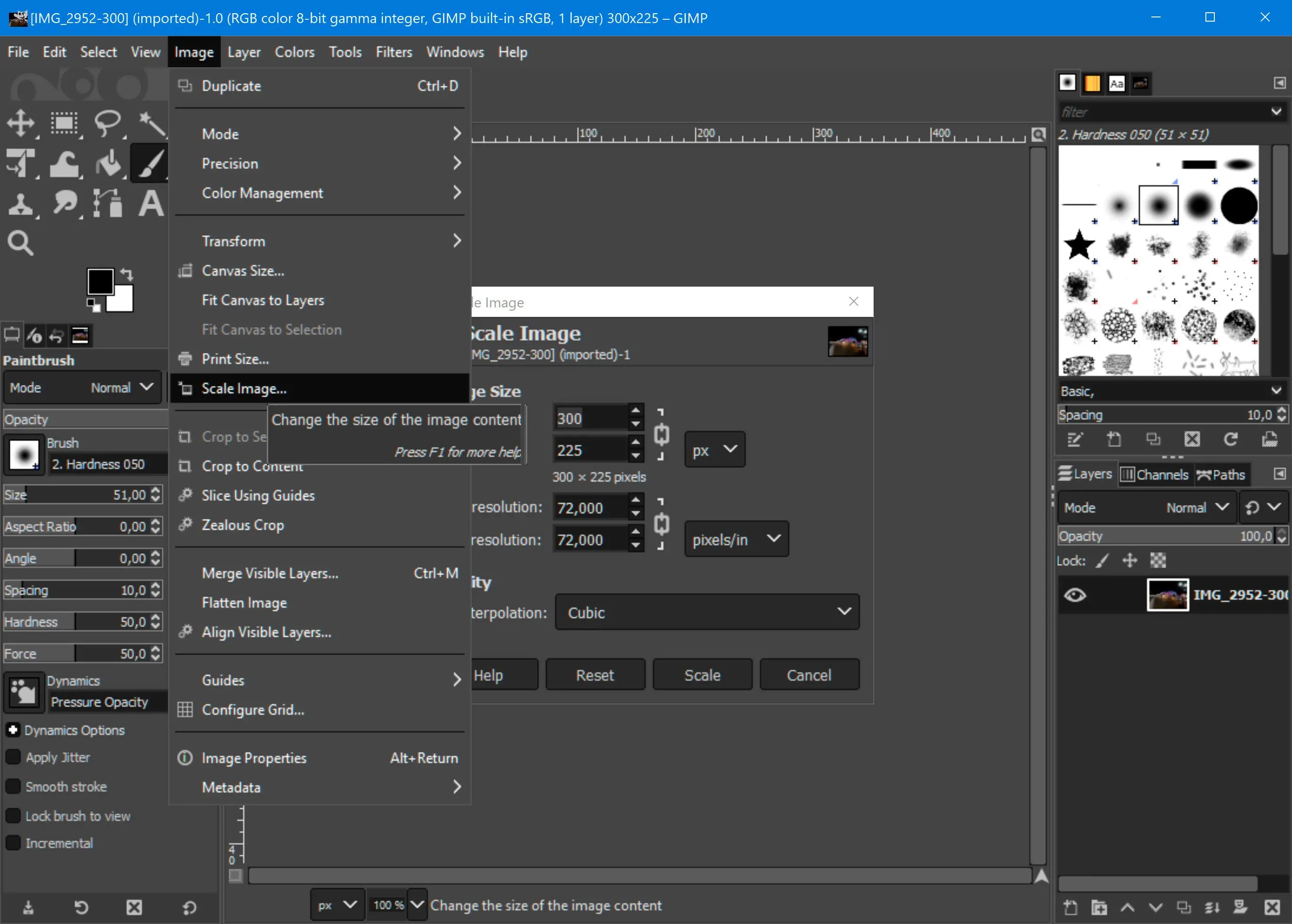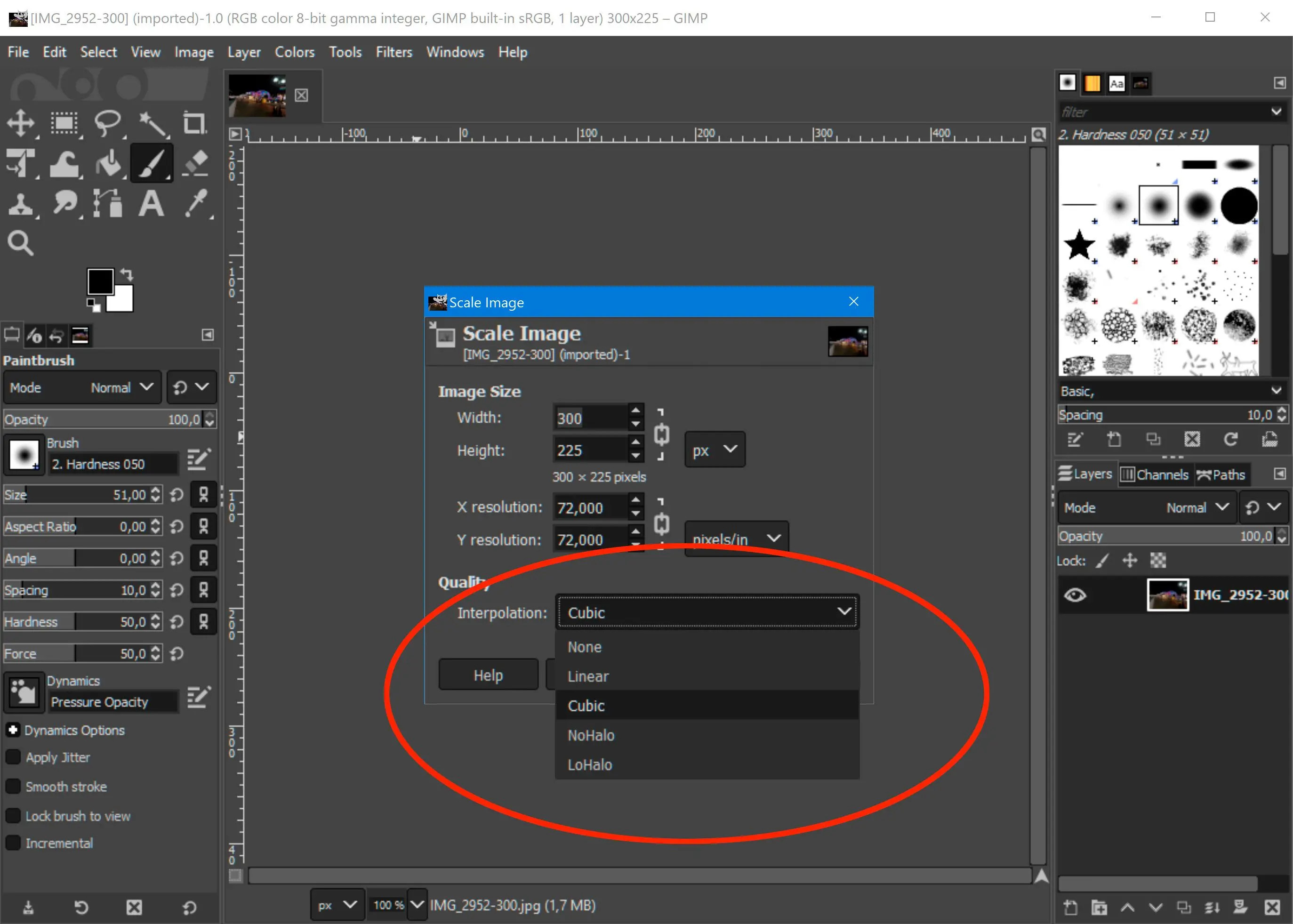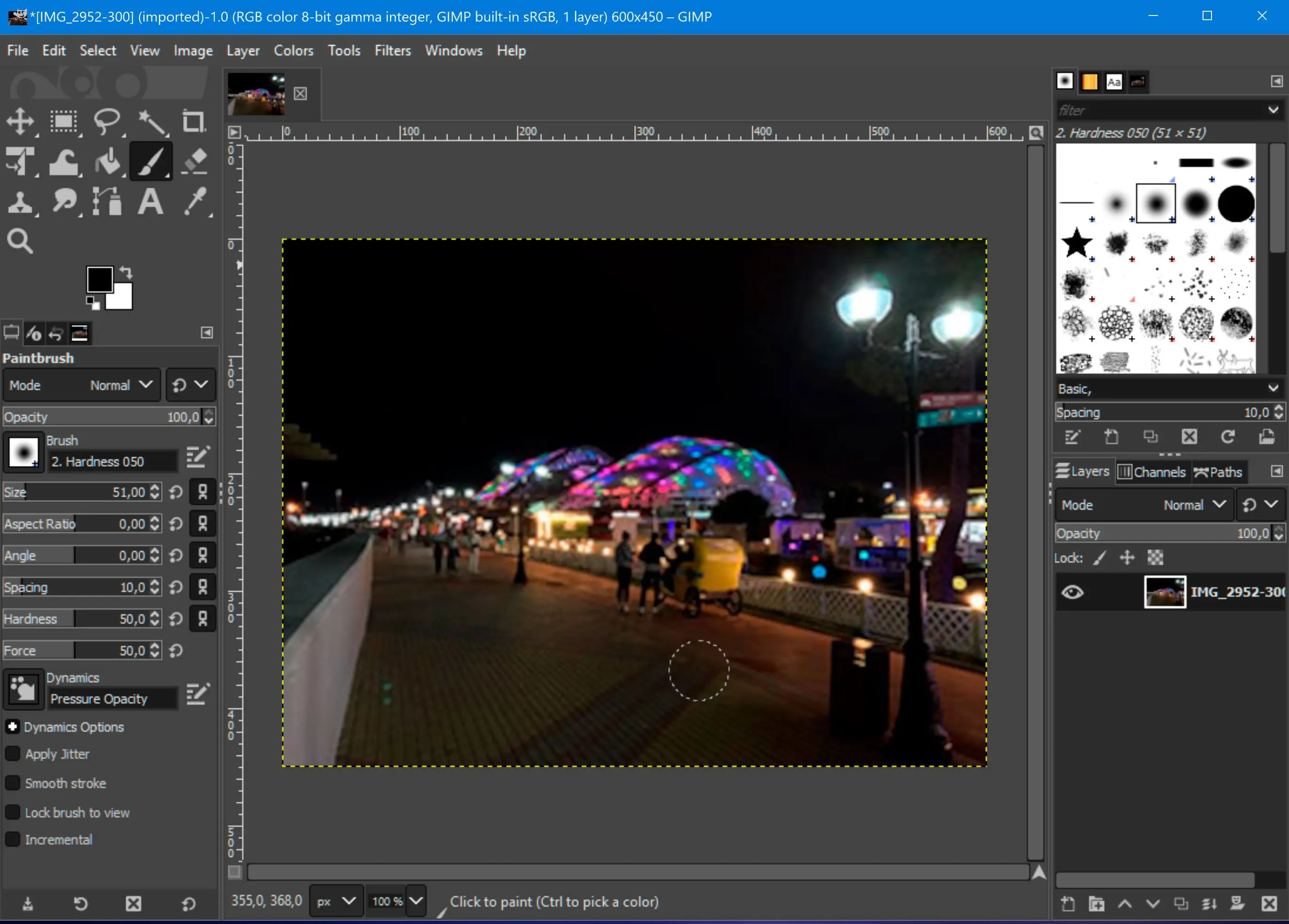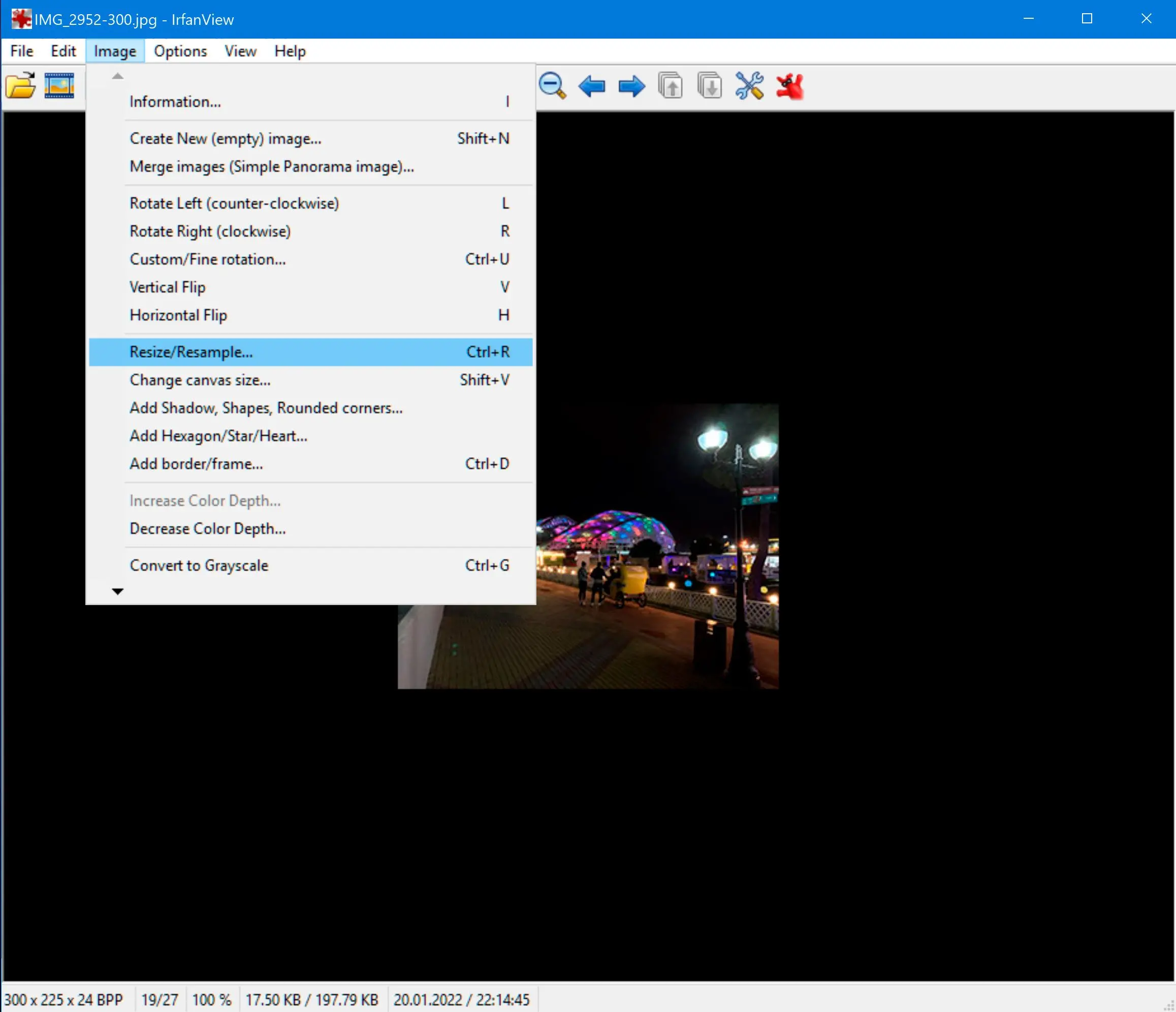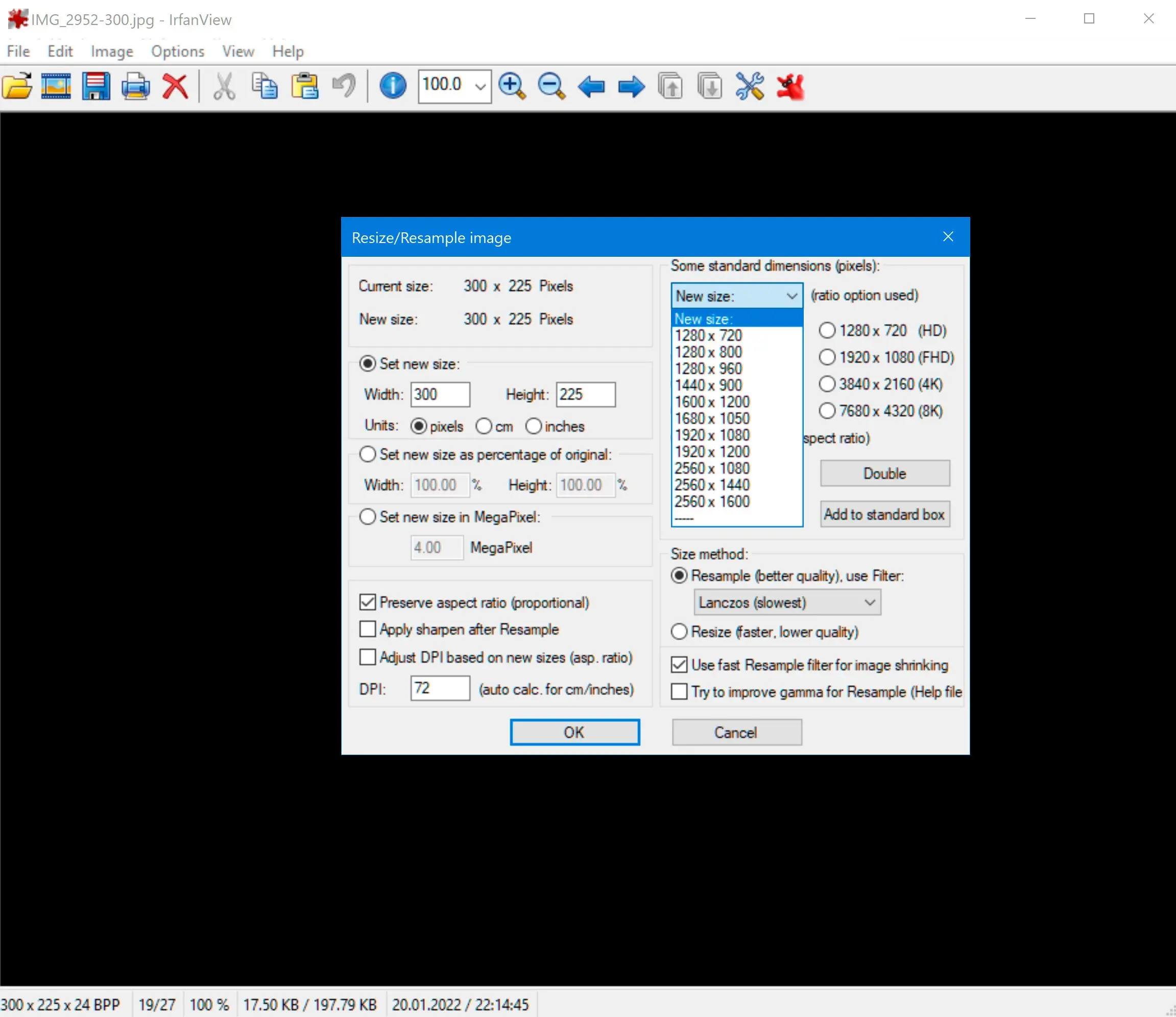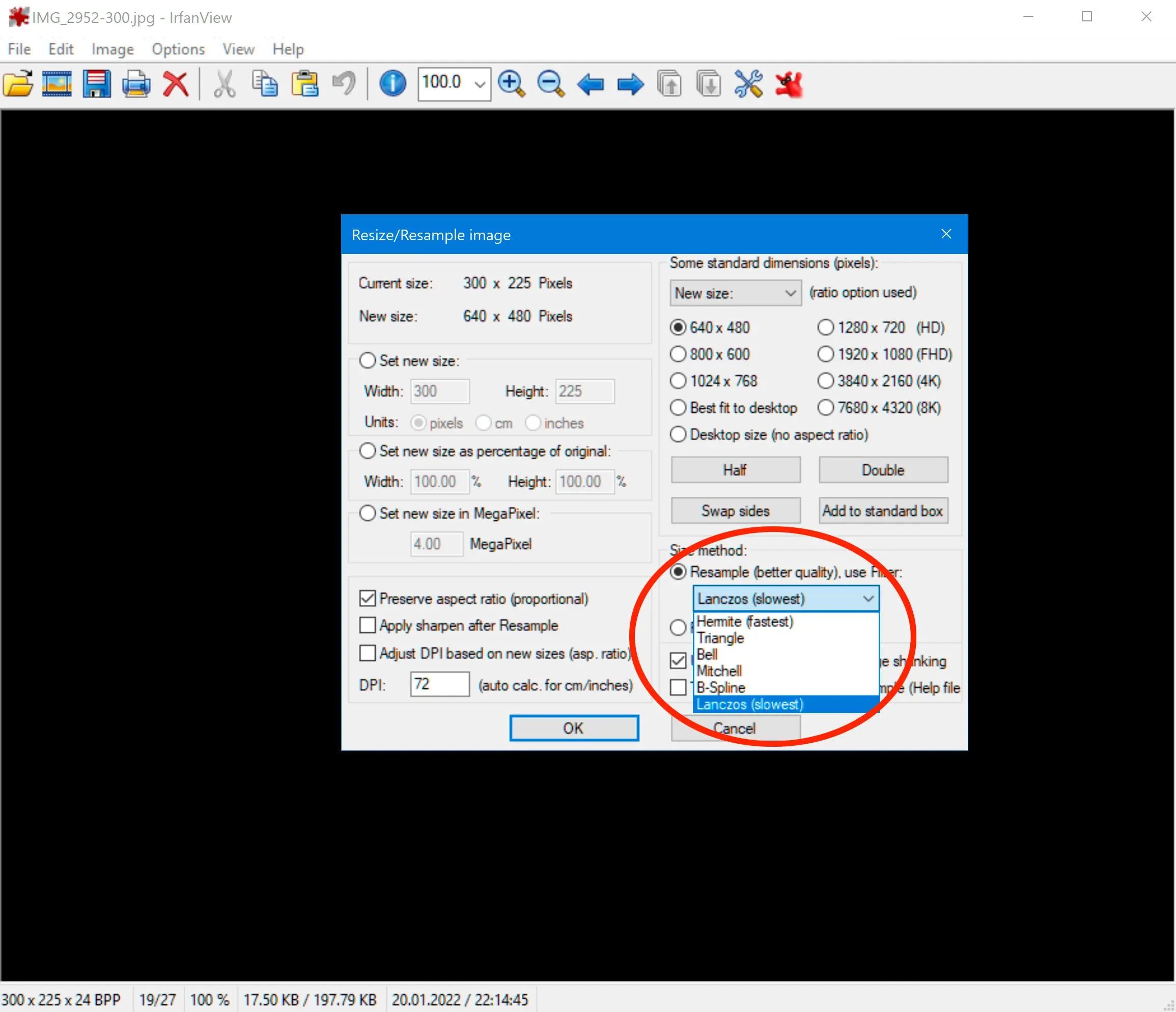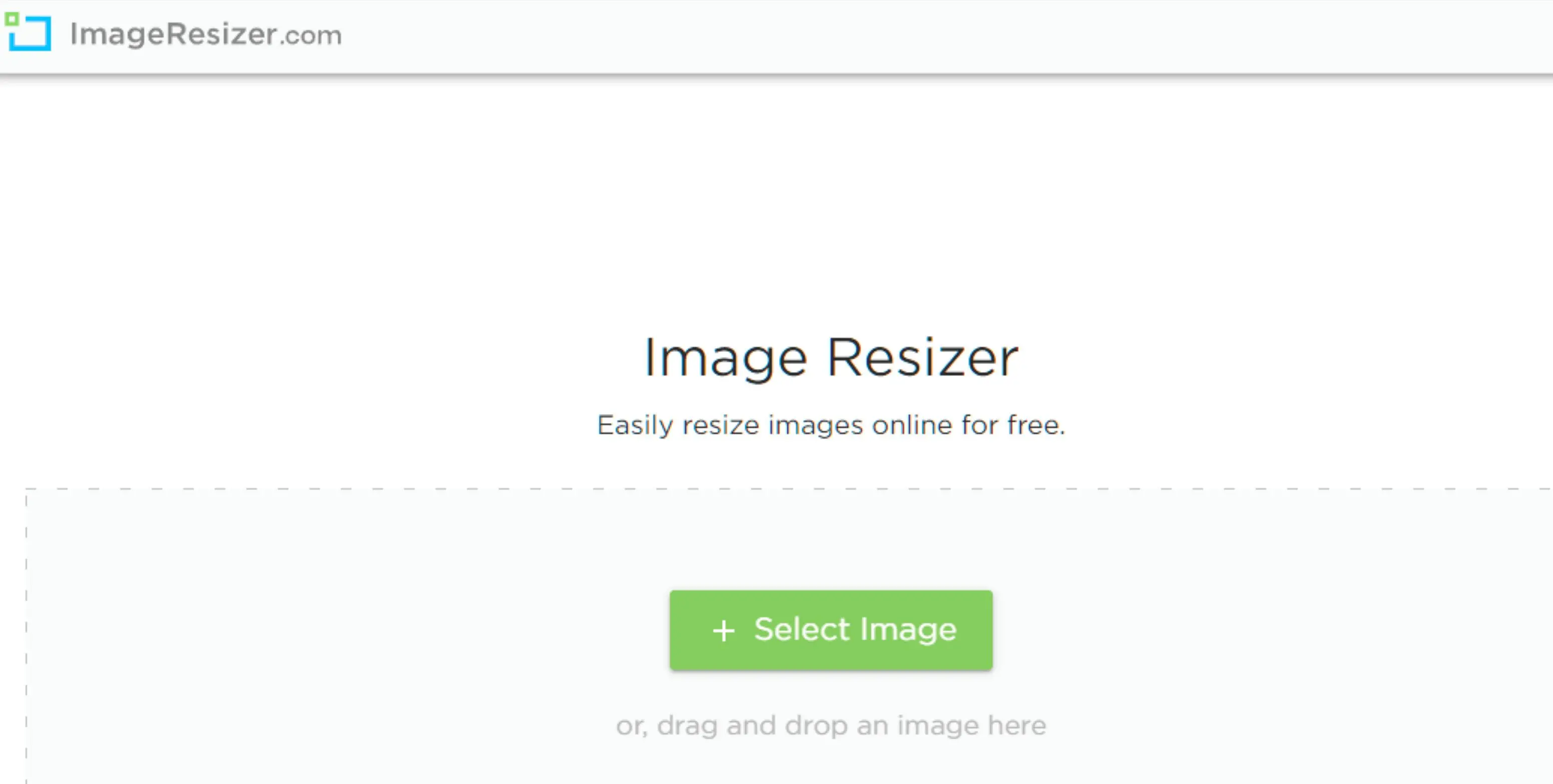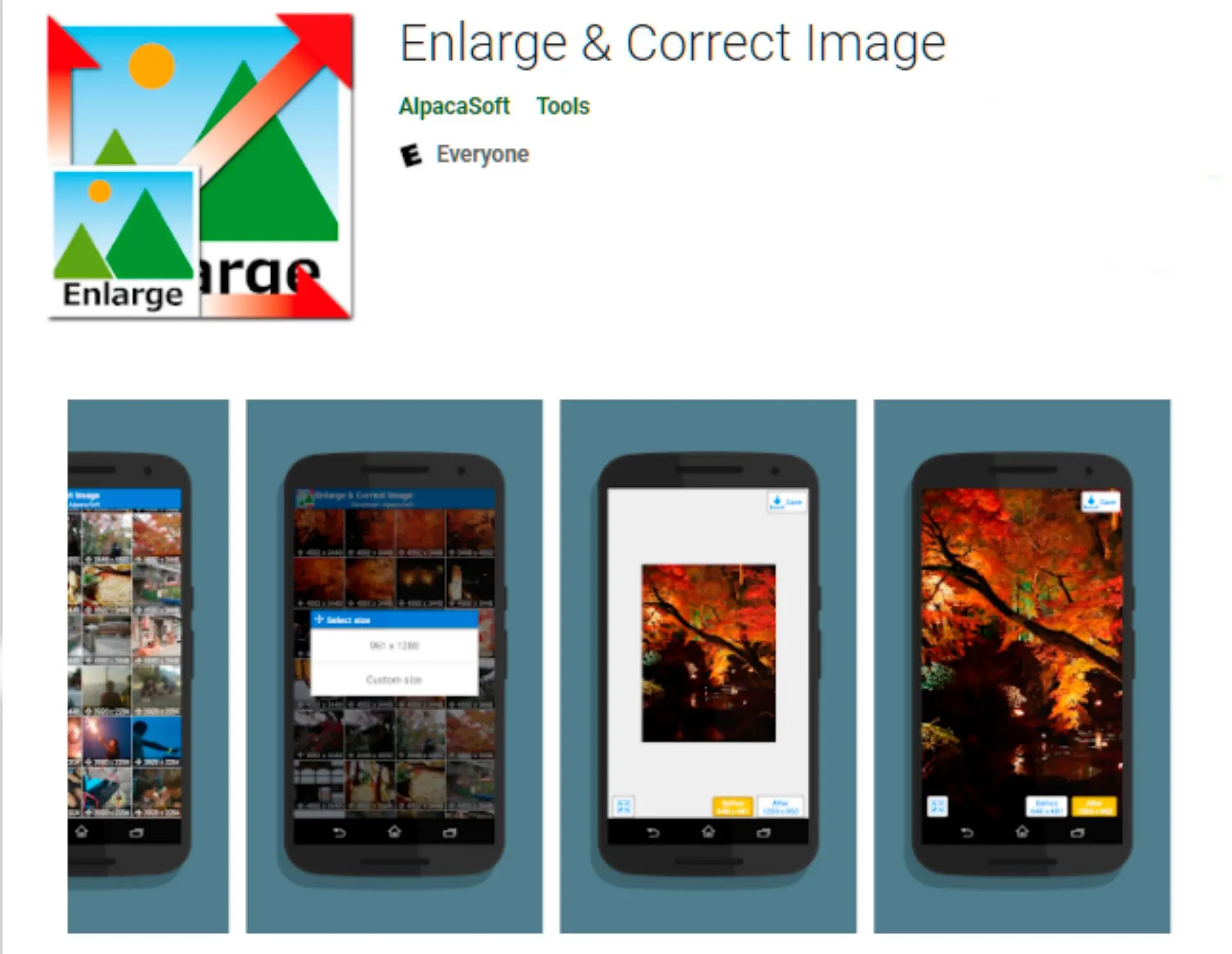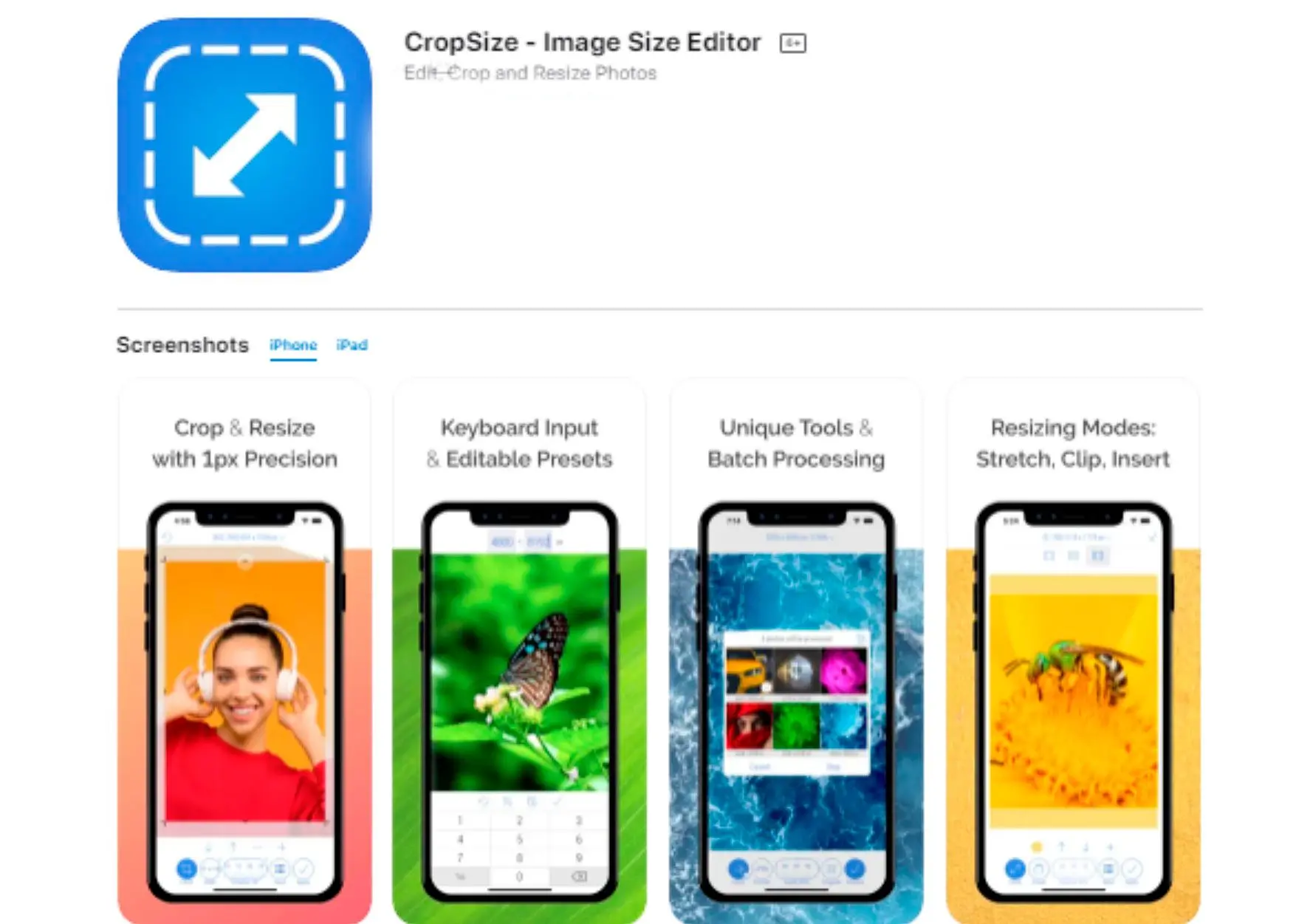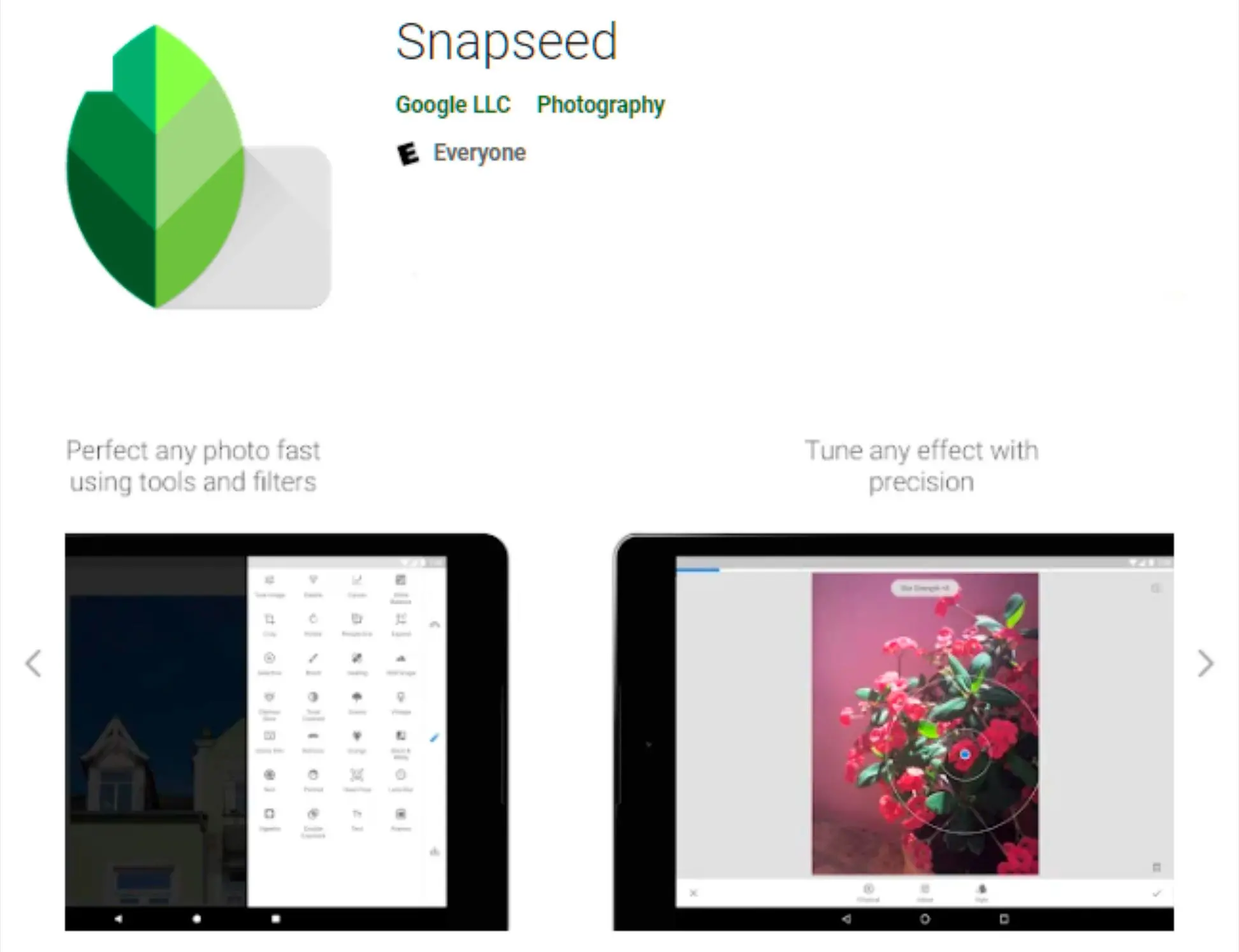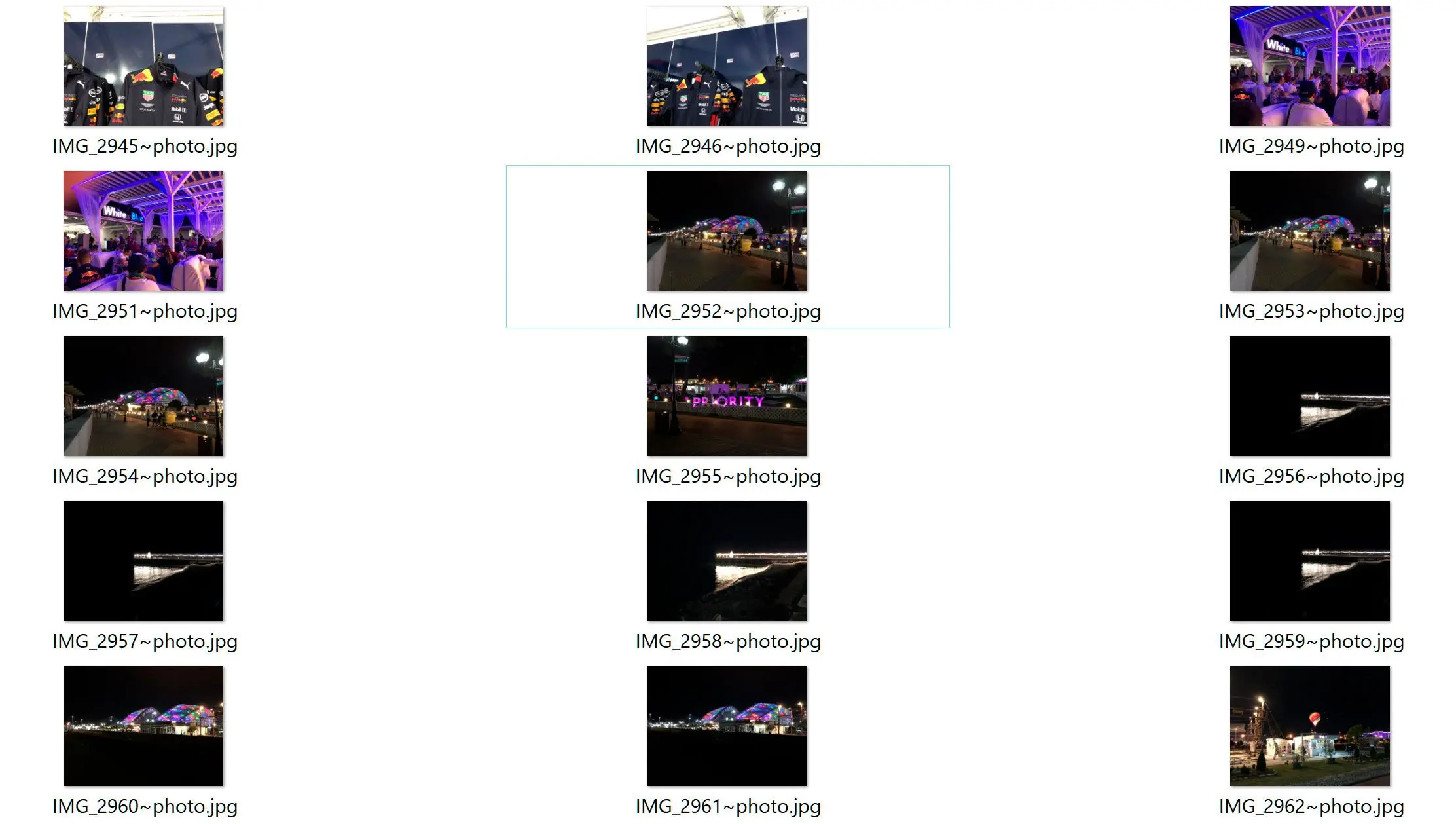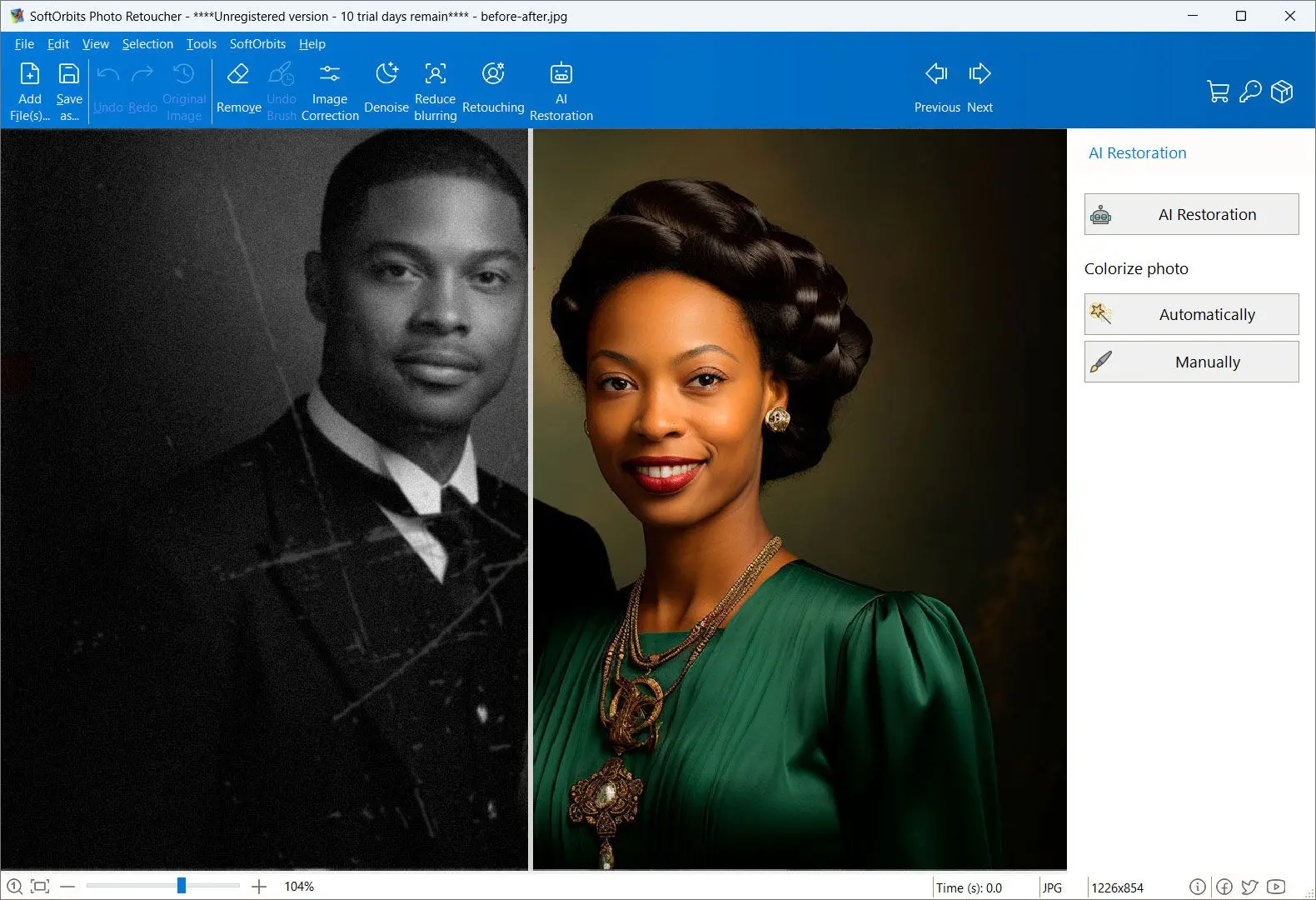Manier #3: De beste software voor foto vergroten van 2025
Naast Photo Retoucher en Photoshop kunt u nog een paar andere programma's uitproberen. We kiezen producten voor beoordelingen op basis van wat mensen leuk vinden en wat populair is. Onze testfase richt zich op het benadrukken van de belangrijkste functies van een product en het identificeren van de meest geschikte software. Gebruikersrecensies van topwebsites begeleiden ons bij het schrijven van onze productrecensies. We verzamelen feedback van onze gebruikers en begrijpen hun gedachten over SoftOrbits-software en andere producten. Ik geef de voorkeur aan software met een breed scala aan resampling algoritmen, zoals bicubisch, Lanczos en nearest neighbor. Deze algoritmen bepalen hoe pixels worden geïnterpoleerd om nieuwe te creëren, wat de uiteindelijke beeldkwaliteit aanzienlijk beïnvloedt. Bovendien waardeer ik software met geavanceerde functies zoals ruisonderdrukking, verscherping en kleurcorrectie, die de artefacten die vaak ontstaan bij beeldvergroting kunnen helpen verminderen. Op SoftOrbits is ons doel om nauwkeurige en betrouwbare informatie te leveren.

![]()
GIMP
GIMP is open-source software en volledig gratis!Foto super-resolutie vergrotingsfuncties van GIMP gebruiken
IrfanView
Beschikbaar voor Windows; IrfanView vereist een nominale abonnementsprijs voor commercieel gebruik.Net als GIMP, beschikt IrfanView over een optie voor fractale vergroting! Hier volgt hoe u het kunt gebruiken:
Hoe IrfanView te gebruiken
ON1 resize AI
Indien u een professionele fotograaf bent en frequent uw afbeeldingen moet bewerken en opschalen, kunt u ON1 proberen, dat zojuist een nieuwe versie voor 2025 heeft gelanceerd.Het vereist een betaald abonnement, maar biedt uitstekende resultaten met behulp van zijn geavanceerde Genuine fractal vergrotingsmethoden, die zelfs beter zijn dan Photoshop. U kunt eenvoudig een 480p-foto omzetten in een 4K-achtergrond zonder kwaliteitsverlies!
Het gebruik is ook eenvoudig en er zijn talloze gebruikershandleidingen en tutorials beschikbaar op hun website om u te helpen.
Met zoveel opties om te overwegen, heeft u wellicht verduidelijking nodig. Maar geen zorgen! Bekijk de onderstaande vergelijkingstabel om te zien welke afbeeldingssoftware het beste voor u is.
Vergelijkingstabel
| Functionaliteit | SoftOrbits Photo Retoucher | GIMP | IrfanView | ON1 |
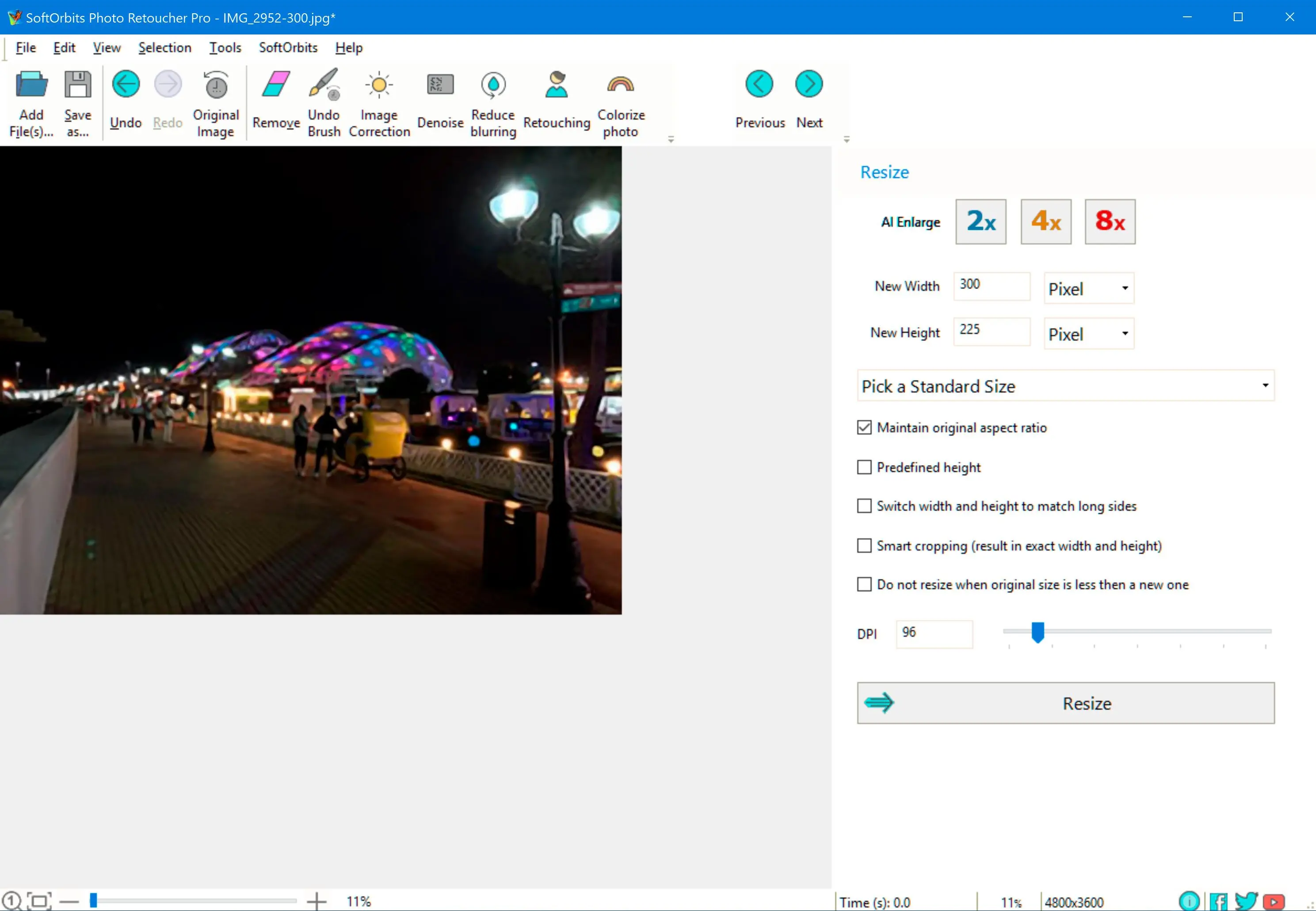 |
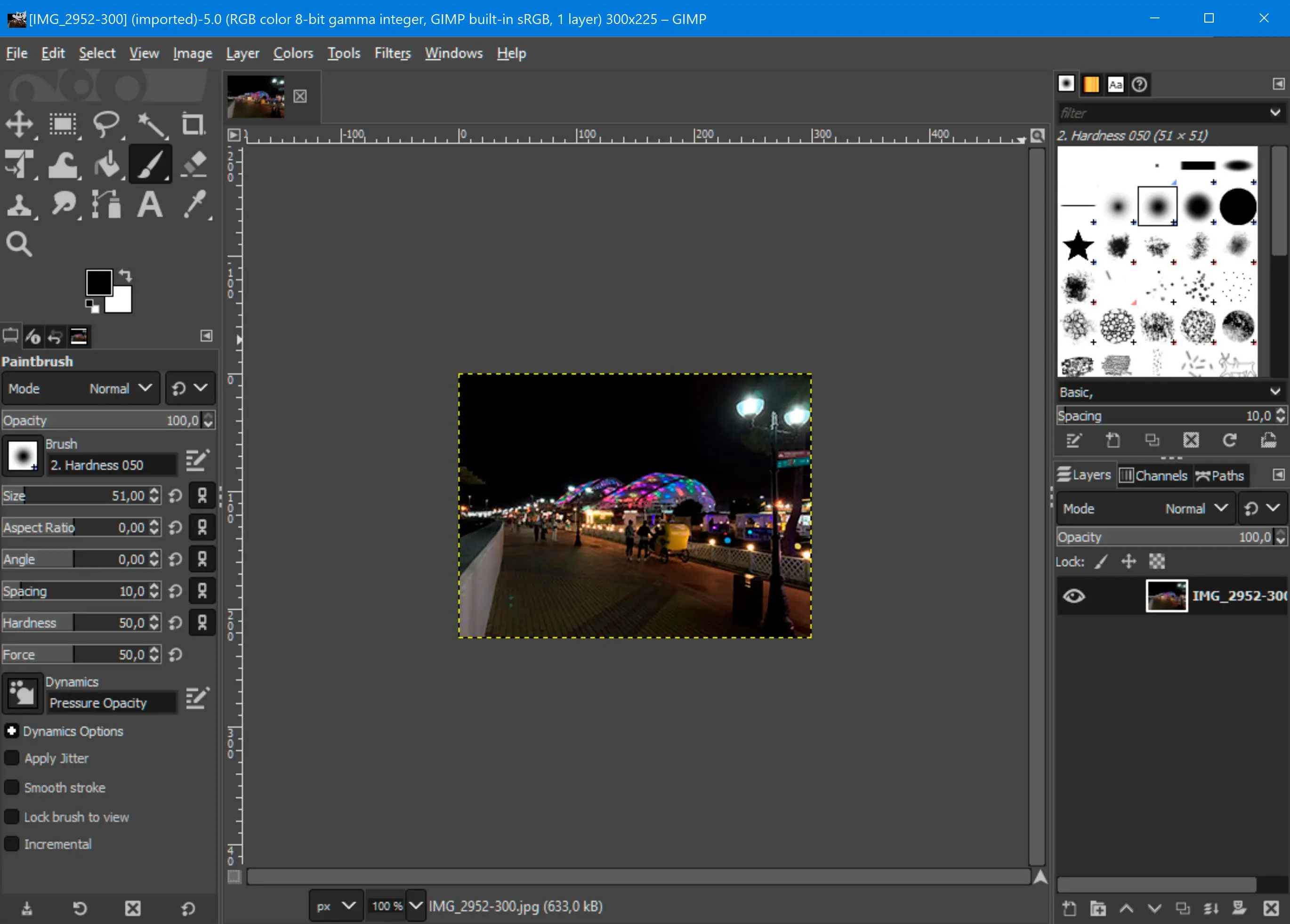 |
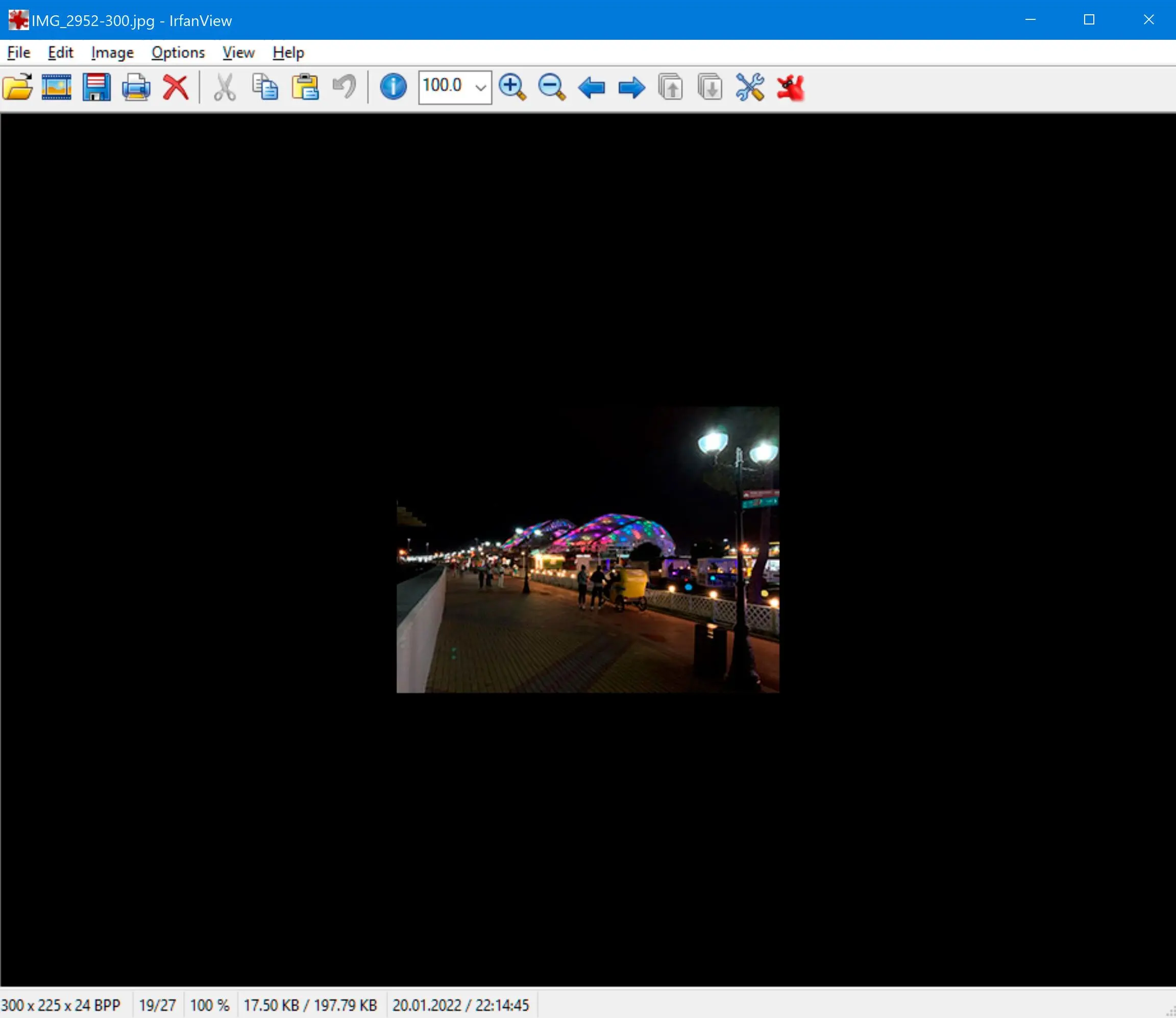 |
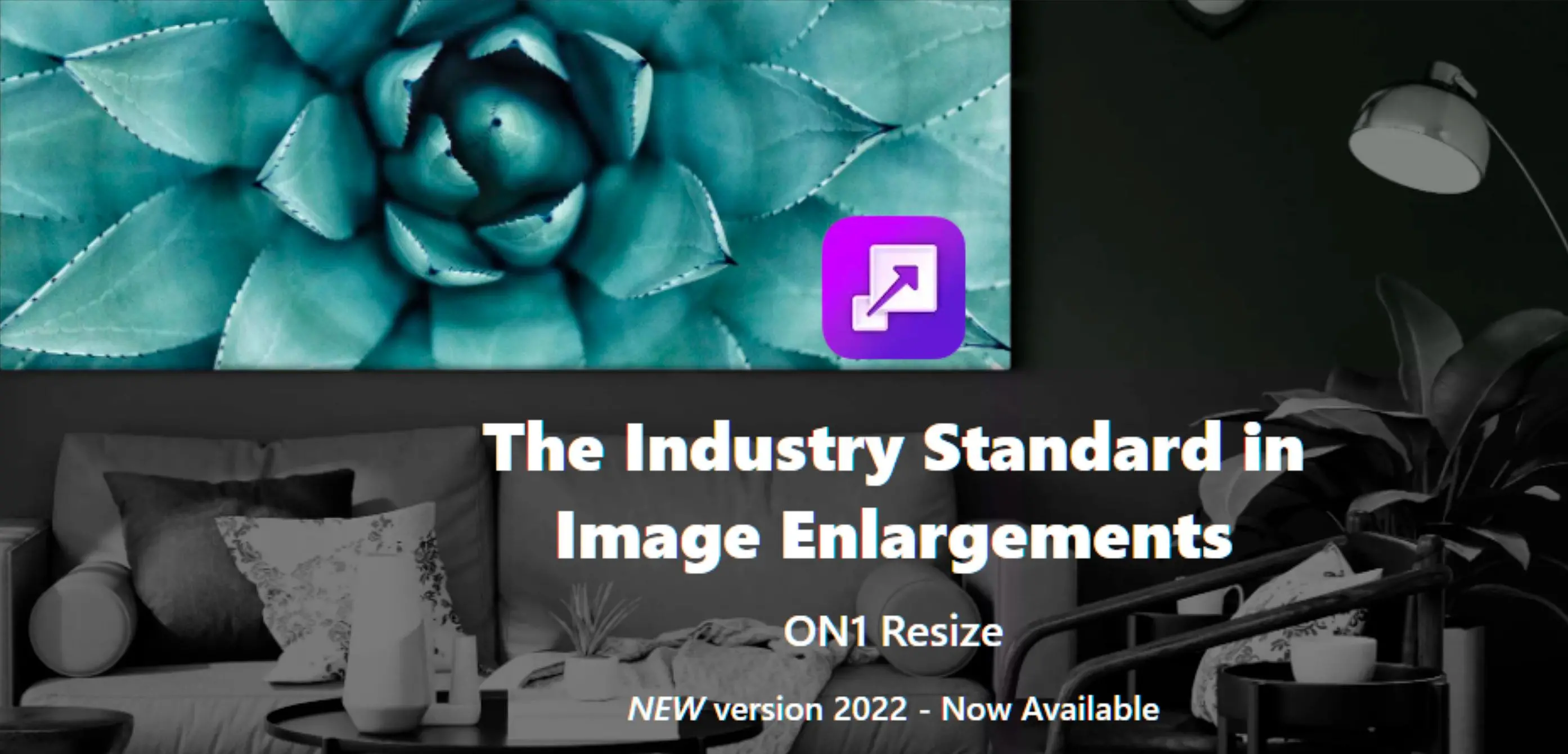 | |
| Prijs | Gratis proefperiode, betaalde abonnementen vanaf $19,99/jaar | Gratis | Gratis voor persoonlijk gebruik, $12 voor commercieel gebruik | $99.99/jaar |
| Platform | Windows | Windows, macOS, Linux | Windows | Windows, macOS |
| Resampling Algoritmen | Bilineair, Bicubisch | Lanczos, Mitchell, Sinc | Lanczos | Propriëtair AI-gestuurd algoritme |
| Batchverwerking | Ja | Nee | Nee | Ja |
| RAW Conversie | Nee | Nee (vereist plugins) | Nee | Nee |
| Unieke Verkooppunt | Eenvoudig te gebruiken interface, extra fotorestauratiefuncties | Open-source, uitgebreide mogelijkheden voor fotobewerking | Lichtgewicht, snelle prestaties, basisbewerkingstools | Geavanceerde AI voor opschaling met minimaal kwaliteitsverlies |